티스토리 뷰
엑셀에서 중요한 내용을 강조하기 위해서 또는 분위기 전환을 하기 위해서 이모지 또는 이모티콘을 사용합니다. 과거에는 잘 사용하지 않았다가 요즘에는 많은 분들이 이모티콘과 이모지를 사용하는데 어떻게 넣는지 그리고 어떻게 불러오는지 알아보겠습니다.
엑셀 단축키 사용하기

엑셀에서 이모지 또는 이모티콘을 사용하기 위해서는 단축키를 이용하면 됩니다.
단축키는 윈도우키 + 마침표 입니다.
원하는 셀에서 단축키를 누르면 이모지가 실행 됩니다.

이모지 하단을 보면 카테고리가 있습니다. 카테고리를 활용해서 원하는 이모지를 쉽고 빠르게 찾을 수 있습니다.
가장 첫 번째는 최근에 사용한 이모지이므로 자주 사용하는 이모지는 여기에 나타나게 됩니다.
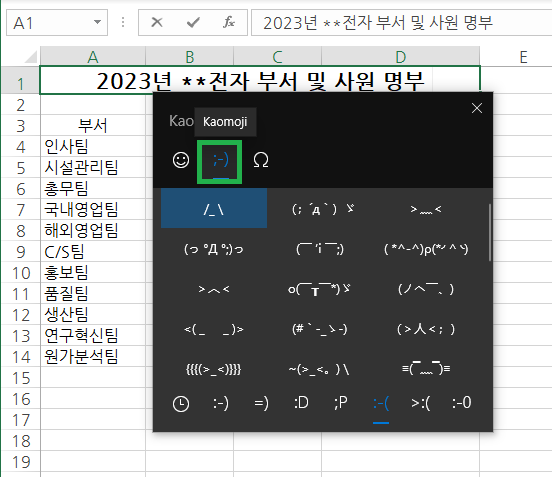
상단의 이모티콘 탭으로 넘어가게 되면 일반적인 이모티콘을 볼 수 있습니다.
키보드에 있는 특수문자를 활용해서 저장해 놓은 이모티콘으로서 의외로 많은 이모티콘이 있습니다.
이모지와 마찬가지로 하단에 카테고리가 있어서 원하는 이모이콘을 쉽게 찾을 수 있습니다.

특수기호도 여기에서 직접 찾아서 넣을 수 있습니다. 리본 메뉴에서 특수문자를 넣을 수 있지만 윈도우 + 마침표를 선택한 후 특수문자 탭으로 넘어오게 되면 사용하는 특수문자가 일부 등록이 되어 있습니다.
더 많은 특수문자를 원한다면 엑셀의 기호에 들어가면 되겠습니다.

셀이 직접 이모지와 이모티콘을 입력한 결과 입니다.
단, 이모지의 경우 이모지창에서는 컬러로 나오지만 셀에서는 컬러 적용이 되지 않아 흑백으로 나오니 이 점 참고하시길 바라겠습니다.

